GIT使用操作指南
git的使用
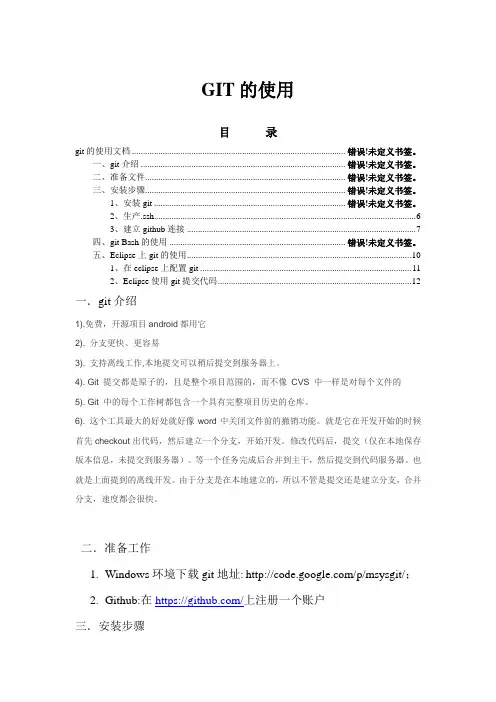
GIT的使用目录git的使用文档 ............................................................................................... 错误!未定义书签。
一、git介绍 ........................................................................................... 错误!未定义书签。
二、准备文件......................................................................................... 错误!未定义书签。
三、安装步骤......................................................................................... 错误!未定义书签。
1、安装git ..................................................................................... 错误!未定义书签。
2、生产.ssh (6)3、建立github连接 (7)四、git Bash的使用 .............................................................................. 错误!未定义书签。
五、Eclipse上git的使用 (10)1、在eclipse上配置git (11)2、Eclipse使用git提交代码 (12)一.git介绍1).免费,开源项目android都用它2). 分支更快、更容易3). 支持离线工作,本地提交可以稍后提交到服务器上。
4). Git 提交都是原子的,且是整个项目范围的,而不像CVS 中一样是对每个文件的5). Git 中的每个工作树都包含一个具有完整项目历史的仓库。
版本控制工具Git的基本使用方法(五)
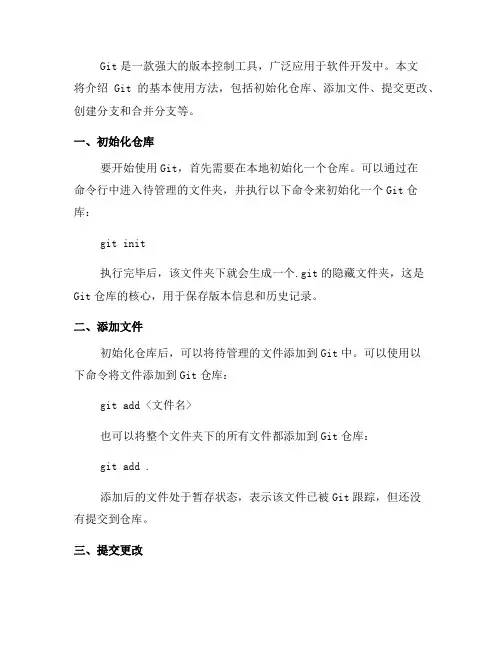
Git是一款强大的版本控制工具,广泛应用于软件开发中。
本文将介绍Git的基本使用方法,包括初始化仓库、添加文件、提交更改、创建分支和合并分支等。
一、初始化仓库要开始使用Git,首先需要在本地初始化一个仓库。
可以通过在命令行中进入待管理的文件夹,并执行以下命令来初始化一个Git仓库:git init执行完毕后,该文件夹下就会生成一个.git的隐藏文件夹,这是Git仓库的核心,用于保存版本信息和历史记录。
二、添加文件初始化仓库后,可以将待管理的文件添加到Git中。
可以使用以下命令将文件添加到Git仓库:git add <文件名>也可以将整个文件夹下的所有文件都添加到Git仓库:git add .添加后的文件处于暂存状态,表示该文件已被Git跟踪,但还没有提交到仓库。
三、提交更改在添加文件后,需要将更改提交到Git仓库。
可以使用以下命令提交更改:git commit -m "提交信息"其中,提交信息是对本次更改的简要描述,可以根据需要自行修改。
每次提交更改后,Git都会为该次更改生成一个唯一的版本号,方便后续管理和回滚。
四、查看版本历史可以使用以下命令查看Git仓库的版本历史:git log该命令会列出所有提交的版本,并显示版本号、作者、提交时间和提交信息等详细信息。
可以通过查看版本历史,了解每个版本的更改内容和变动情况。
五、创建分支分支是Git的重要概念之一,它能够提供并行开发的功能。
可以使用以下命令创建一个新的分支:git branch <分支名>分支名可以根据需要进行取名,一般可以根据功能或任务来命名。
创建分支后,可以使用以下命令切换到该分支:git checkout <分支名>在新的分支上可以进行独立的开发工作,不影响主分支和其他分支的开发。
六、合并分支在开发完成后,可以将新分支上的更改合并到主分支中。
可以使用以下命令切换到主分支:git checkout main然后使用以下命令将新分支上的更改合并到主分支中:git merge <分支名>Git会自动尝试将新分支上的更改与主分支进行合并,如果没有冲突,则会成功合并。
git操作流程
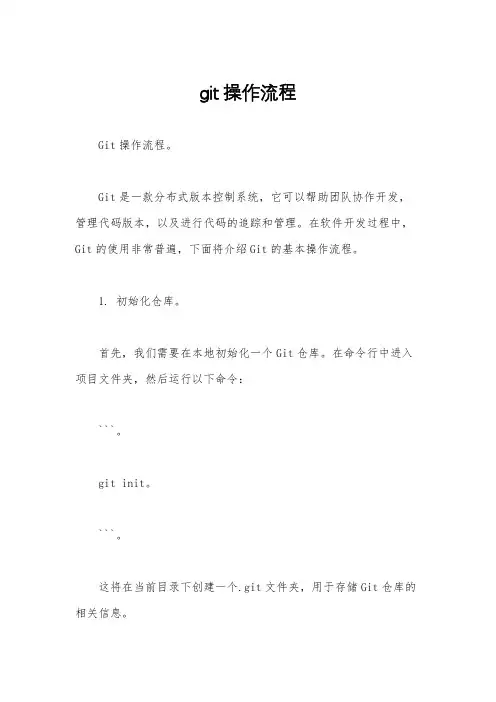
git操作流程Git操作流程。
Git是一款分布式版本控制系统,它可以帮助团队协作开发,管理代码版本,以及进行代码的追踪和管理。
在软件开发过程中,Git的使用非常普遍,下面将介绍Git的基本操作流程。
1. 初始化仓库。
首先,我们需要在本地初始化一个Git仓库。
在命令行中进入项目文件夹,然后运行以下命令:```。
git init。
```。
这将在当前目录下创建一个.git文件夹,用于存储Git仓库的相关信息。
2. 添加文件。
在Git仓库中,我们需要将项目文件添加到版本控制中。
使用以下命令将文件添加到暂存区:```。
git add <file>。
```。
如果要添加所有文件,可以使用通配符:```。
git add .```。
3. 提交更改。
一旦文件被添加到暂存区,我们就可以提交更改到版本库中:```。
git commit -m "commit message"```。
提交时需要附上一条清晰的提交信息,描述本次提交的目的和内容。
4. 查看状态。
在进行文件操作后,我们可以使用以下命令查看当前仓库的状态:```。
git status。
```。
这将列出已修改、已暂存和未跟踪的文件,帮助我们了解当前仓库的情况。
5. 查看提交历史。
我们可以使用以下命令查看提交历史:```。
git log。
```。
这将列出所有提交的历史记录,包括提交者、提交时间、以及提交信息。
6. 分支管理。
Git允许我们创建、切换和合并分支,以便于并行开发和管理不同的功能模块。
以下是一些常用的分支管理命令:创建分支,git branch <branch_name>。
切换分支,git checkout <branch_name>。
合并分支,git merge <branch_name>。
7. 远程操作。
Git还可以与远程仓库进行交互,进行代码的推送和拉取。
以下是一些常用的远程操作命令:添加远程仓库,git remote add <remote_name> <url>。
企业级 git 操作手册
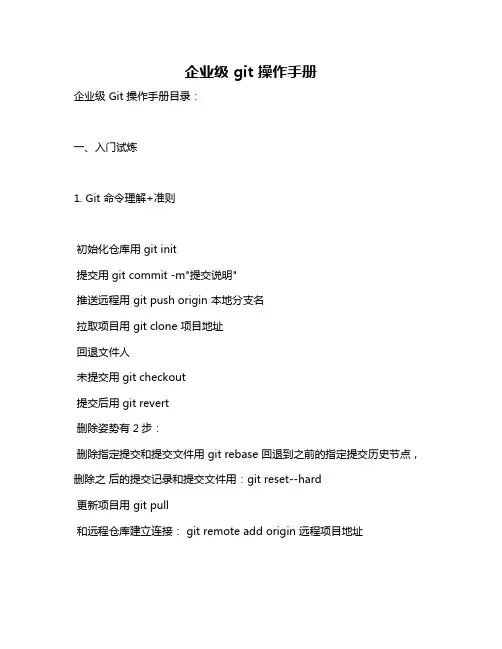
企业级 git 操作手册
企业级 Git 操作手册目录:
一、入门试炼
1. Git 命令理解+准则
初始化仓库用 git init
提交用 git commit -m"提交说明"
推送远程用 git push origin 本地分支名
拉取项目用 git clone 项目地址
回退文件人
未提交用 git checkout
提交后用 git revert
删除姿势有2步:
删除指定提交和提交文件用 git rebase 回退到之前的指定提交历史节点,删除之后的提交记录和提交文件用:git reset--hard
更新项目用 git pull
和远程仓库建立连接: git remote add origin 远程项目地址
二、创建 Git 仓库
创建新目录并进入
初始化仓库 git init
创建 Readme 文件 touch
将 Readme 添加到仓库 git add
提交初始版本 git commit -m "first commit"
将本地仓库与远程仓库关联 git remote add origin 远程项目地址将本地分支推送到远程仓库 git push -u origin "master"
三、已有 Git 仓库操作
进入现有 Git 仓库目录 cd existing_git_repo
将本地仓库与远程仓库关联 git remote add origin 远程项目地址将本地分支推送到远程仓库 git push -u origin "master"
四、常见问题及解决方法
如何禁止向集成分支执行某些操作命令?。
完整的GIT使用教程
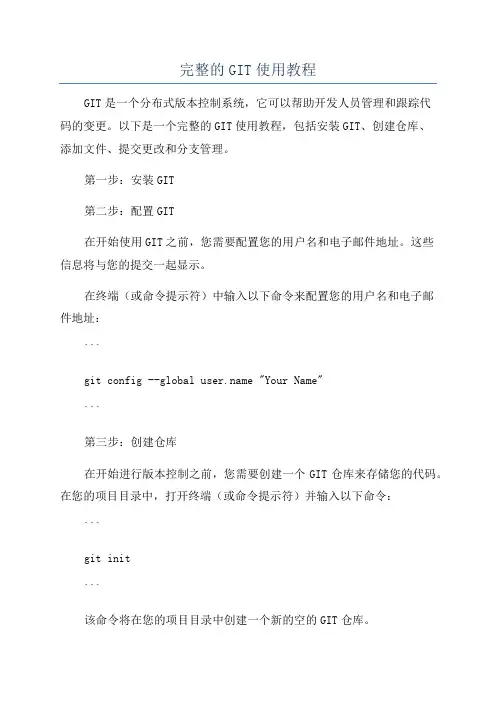
完整的GIT使用教程GIT是一个分布式版本控制系统,它可以帮助开发人员管理和跟踪代码的变更。
以下是一个完整的GIT使用教程,包括安装GIT、创建仓库、添加文件、提交更改和分支管理。
第一步:安装GIT第二步:配置GIT在开始使用GIT之前,您需要配置您的用户名和电子邮件地址。
这些信息将与您的提交一起显示。
在终端(或命令提示符)中输入以下命令来配置您的用户名和电子邮件地址:```git config --global "Your Name"```第三步:创建仓库在开始进行版本控制之前,您需要创建一个GIT仓库来存储您的代码。
在您的项目目录中,打开终端(或命令提示符)并输入以下命令:```git init```该命令将在您的项目目录中创建一个新的空的GIT仓库。
第四步:添加文件您可以使用以下命令将文件添加到GIT仓库中:```git add <file-name>```使用通配符`*`可以添加一个目录下的所有文件:```git add .```第五步:提交更改一旦您添加了文件,就可以使用以下命令将更改提交到GIT仓库中:``````提交消息应该对您所做的更改进行描述。
第六步:分支管理GIT允许您创建和管理多个分支,以便您可以同时进行不同的开发工作。
以下是一些常用的分支管理命令:创建新分支:```git branch <branch-name>```切换到分支:```git checkout <branch-name>```合并分支:```git merge <branch-name>```删除分支:```git branch -d <branch-name>```第七步:远程仓库GIT还允许您将您的本地仓库与远程仓库进行同步。
可以使用以下命令将您的本地仓库连接到远程仓库:```git remote add origin <remote-url>```该命令将远程仓库的URL与本地仓库进行关联。
Git的使用说明

Git的使用说明2011.6.18一,git的简单介绍git是一个快速可扩充的分布式版本控制系统。
Git的绝大部分操作在本地完成,不用和集中的代码管理服务器交互,本地提交为commit,待完成一部分工作觉得有把握提交到服务器则是push。
终于可以随时随地大胆地check in代码了。
只有最终完成的版本才需要向一个中心的集中的代码管理服务器提交。
Git的分支管理branch管理容易多了,无论是建立新的branch,还是在branch之间切换都一条命令完成,不需要建立多余的目录。
二,git的个人本地使用及操作1,创建Git库cd 源码目录git init #初始化在源码目录内生成一个.git的目录2,注册用户信息(网上资料说是必需注册才能使用git工具,局域网内可不注册,直接用主机名,如pengwufeng@ubuntu)git config XXX 用户名git config user.email XXX 用户邮箱git config –list #查看用户信息3,向git库中添加或删除文件git add XX #加单个文件git add . #加所有4,向版本库提交变化git commit #提交(系统会默认让用户添加提交信息)git commit –m “XXXX”#直接添加简单提交信息git status #查看项目状态git log #查看版本信息git log –p #查看版本信息并显示每次修改的diffgit show sdjf974654dd…. #查看指定版本信息#(show后面为每次提交系统自动生成的一串哈希值) git show sdji97 #一般只使用版本号的前几个字符即可5,撤销与恢复git resetgit reset --hard #回到原来编辑的地方#(同样适用于团队对于其他人的修改恢复)git reset --hard sdv143kvf…... #可回到指定的版本#(hard后面为每次提交系统自动生成的一串哈希值)6,向服务器提交变化git push #向服务器提交三,git的团队开发及操作说明:这里假定服务器的用户名为git,服务器IP为192.168.20.22,项目名为android2.1,路经为git的home(即根路径)1,获取项目cd 本地工作目录(自定)git clone 服务器帐户@IP:项目路经这里具体操作为:git clone git@192.168.20.22:android2.1.git2,将服务器项目与本地项目合并cd 本地工作目录git pull注:若产生合并冲突需手工修改后再提交合并3,将本地项目上传至服务器cd 本地工作目录git push注:上传前需先进行git pull 操作,以避免在服务器上存留合并冲突4,合并冲突的说明假设用户A在文件的开头插入一行,同时用户B在文件末尾插入一行,他们都上传了他们的改动。
Git常用操作指南
git工具在linux下的安装如下:1.sudo apt-get install git-core复制代码什么时候能够使用git?在一个由git管理的项目下可以使用,也就是通过此目录下有.git 文件夹的时候(可以通过la查看隐藏文件)。
git的常用命令:∙gitconfiggitconfig能够做的事情有很多,常见的有:1.gitconfig --global xxx //设置git用户名2.gitconfig --global user.email xxx@ //设置git用户Email3.gitconfig --global core.editor vim //设置git编辑器为vim4.gitconfig --global color.branch(diff/status) auto //设置gitstatus/diff/status的显示颜色为自动复制代码∙git clonegit clone的作用是从远端仓储中复制一份到本地,一般使用格式如下例:1.git clone https:///ShenduOS/android.git复制代码这条命令的作用就是将ShenduOS项目的android.git项目复制到本地。
可以添加的参数一般有:-b 指定分支。
如一个仓储有多个分支branch1, branch2...的时候,可以通过git clonexxx.git -b branch1来指定要复制远端仓储的哪个分支到本地,如果不指定则复制全部;--mirror 复制为Mirror库。
mirror库通常用来做源仓储来管理项目,就是可以作为git push的目标。
具体可以Google/百度,对于普通开发者不是特别常用。
git branch查看分支,当不带参数执行的时候执行命令后看到的是当前本地分支,带*号的为所处分支,例:1.$ git branch*2.jb-linaro3.jellybean复制代码常用参数有:a v-a 显示当前git仓储的所有分支,包括本地及远端,如:1.$ git branch -a2.* dev3. remotes/m/jellybean ->shendu/jellybean4. remotes/shendu/jellybean复制代码-v 显示分支的最后提交信息,如:1.$ git branch -v2.* dev 62ddab4 Deepen the stroke color of search box复制代码同样,也可以av一起用:1.$ git branch -av2.* dev 62ddab4 Deepen the stroke color of search box3. remotes/m/jellybean ->shendu/jellybean4. remotes/shendu/jellybean 62ddab4 Deepen the stroke color of search box复制代码这样就能把所有分支的详细信息都显示出来了。
Git使用技巧分享
Git使用技巧分享第一章:Git简介Git是一个分布式版本控制工具,旨在提供一种强大、灵活和高效的代码管理解决方案。
它允许开发人员团队在同一个代码库中协同工作,并能够跟踪代码的每一个版本。
Git已经成为现代软件开发中不可或缺的工具。
第二章:Git基本操作2.1 初始化Git仓库使用命令"git init"来初始化一个空的Git仓库。
这将在当前目录下创建一个.git目录,用于存储项目的各个版本和元数据。
2.2 克隆远程仓库使用命令"git clone <远程仓库URL>"可以将远程仓库中的代码完整地复制到本地,并自动与远程仓库保持同步。
这样可以方便地在多个开发者之间共享代码。
2.3 添加和提交文件使用命令"git add <文件名>"将文件添加到暂存区。
然后使用命令"git commit -m <提交信息>"将文件提交到本地仓库。
2.4 查看和比较版本使用命令"git log"可以查看提交历史,包括每个提交的作者、日期和提交信息。
使用命令"git diff <版本号1> <版本号2>"可以比较两个版本之间的差异。
第三章:分支管理3.1 创建和切换分支使用命令"git branch <分支名>"可以创建一个新的分支。
使用命令"git checkout <分支名>"可以切换到指定的分支。
3.2 合并分支使用命令"git merge <分支名>"可以将指定的分支合并到当前分支。
这样可以将不同开发者的代码整合在一起,确保每个人的修改都能够得到保留。
3.3 解决冲突当合并分支时,如果两个分支对同一个文件进行了不同的修改,就会发生冲突。
可以使用命令"git status"查看冲突文件,并手动解决冲突。
git常见使用方法
git常见使用方法Git是目前最流行的分布式版本控制系统,广泛应用于软件开发中,可以有效地管理和追踪代码的变更。
本文将介绍Git的常见使用方法,包括创建仓库、提交和更新代码、分支管理、合并和解决冲突等方面。
一、创建仓库在开始使用Git之前,首先需要创建一个仓库来存储代码。
可以通过在命令行中执行"git init"命令来创建一个新的Git仓库。
仓库创建成功后,可以使用"git add"命令将文件添加到仓库中,然后使用"git commit"命令提交代码。
二、提交和更新代码在进行代码开发过程中,可以使用"git add"命令将修改的文件添加到暂存区,然后使用"git commit"命令提交代码到本地仓库。
可以使用"git status"命令查看当前工作区和暂存区的状态,以及已提交的历史记录。
当需要将本地代码更新到远程仓库时,可以使用"git push"命令将本地代码推送到远程仓库。
在多人协作开发中,可以使用"git pull"命令从远程仓库拉取最新的代码。
三、分支管理Git的分支管理功能非常强大,可以方便地进行并行开发和代码版本控制。
可以使用"git branch"命令查看当前分支列表,使用"git checkout"命令切换分支。
在创建新的分支时,可以使用"git branch <branch_name>"命令创建一个新的分支,然后使用"git checkout <branch_name>"命令切换到该分支。
在分支开发完成后,可以使用"git merge"命令将分支合并到主分支或其他分支。
四、合并和解决冲突当进行分支合并时,有可能会出现代码冲突的情况。
GIT使用入门详细教程
GIT使用入门详细教程GIT是一款免费、开源的分布式版本控制系统,它凭借其高效、灵活和易用的特点,成为程序员必备的工具之一、本文将为你介绍GIT的基本使用方法,让你能够快速入门。
一、安装GIT二、配置GIT安装完成后,我们需要对GIT进行一些全局配置,以便于我们的使用。
在命令行工具中,输入以下命令:git config --global "Your Name"三、创建仓库仓库是GIT用来存储代码的地方,同时也是团队协作的基础。
在命令行工具中,进入你要创建仓库的目录,并输入以下命令:git init这样就创建了一个空的仓库。
你也可以使用以下命令来克隆一个已存在的仓库到本地:git clone <仓库地址>四、基本操作1.文件状态通过以下命令可以查看当前仓库中的文件状态:git status2.添加文件将文件添加到仓库中,使用以下命令:git add <文件名>如果要添加当前目录下的所有文件,可以使用:git add .3.提交修改提交修改,使用以下命令:其中,提交信息应该简明扼要地描述你的修改内容,方便他人理解。
4.查看提交历史查看提交历史,使用以下命令:git log5.分支管理GIT的分支功能非常强大,它可以帮助你在多个任务之间切换,并且不影响其他分支的代码。
以下是分支管理的基本命令:- 创建分支:git branch <分支名>- 切换分支:git checkout <分支名>- 合并分支:git merge <分支名>- 删除分支:git branch -d <分支名>五、远程仓库GIT可以非常方便地与远程仓库进行协作。
以下是与远程仓库相关的基本命令:1.添加远程仓库:git remote add origin <仓库地址>2.推送到远程仓库:git push -u origin <分支名>3.从远程仓库拉取代码:git pull origin <分支名>4.克隆远程仓库:git clone <仓库地址>六、使用.gitignore文件有时候我们希望忽略一些文件或文件夹不进行版本控制,可以在仓库根目录下创建一个名为.gitignore的文件,并在其中指定要忽略的文件或文件夹。
- 1、下载文档前请自行甄别文档内容的完整性,平台不提供额外的编辑、内容补充、找答案等附加服务。
- 2、"仅部分预览"的文档,不可在线预览部分如存在完整性等问题,可反馈申请退款(可完整预览的文档不适用该条件!)。
- 3、如文档侵犯您的权益,请联系客服反馈,我们会尽快为您处理(人工客服工作时间:9:00-18:30)。
5.
前提条件
已经将用户ssh文件添加到gitosis-admin.git版本库中。
在gitosis-admin.git版本库的“gitosis.conf”文件中已经添加了新版本库的操作权限。例如:yuxiao.qiao用户新建“raycommdoc”版本库,需要添加以下配置项:
添加
该操作位管理员权限用户所有,普通用户无操作权限。
在Linux和Windows获得相应ssh文件“name@mindtouch.pub”和“name@pc.pub”。
用于管理Git服务器的工程为“gitosis-admin.git”。
“gitosis-admin.git”工程的源路径为:/home/yuxiao.qiao/gitosis-admin。
34.使用“git init”命令,初始化版本库。显示以下信息表示初始化成功。
35.使用“gitremoteaddorigin git@192.168.1.252:raycommdoc”命令,将在版本库中增加一个名为“origin”的本地节点。
你可以使用“remote -v”查看,如下所示表示节点创建成功。
yuxiao.qiao@mindtouch:~/gitosis-admin/keydir$git commit -m "add yuxiao.qiao@pc"
Created commit f53f8ed: add yuxiao.qiao@pc
1 files changed, 1 insertions(+), 0 deletions(-)
13.以“yuxiao.qiao”用户登录“192.168.1.252”服务器。
14.输入“ssh-keygen -t rsa”命令,单击回车,在提示输入信息中直接单击回车即可,如下图所示:
15.您可以在“/home/yuxiao.qiao/.ssh”目录中获得以下文件:
16.使用“cat id_rsa.pub”命令,查看该文件的具体内容。类似如下:
GIT使用说明
说明
本文档只是日常工作中一些使用步骤的简单归纳,旨在帮助大家快速用上GIT,如有疏漏,请大家发邮件yuxiao.qiao@,会及时进行改进,谢谢。
文档简介
1.安装支持中文文件名的Git命令行软件包MsysGit。
2.在MsysGit中生成用来访问Git版本控制库的公钥数据。
Total 3 (delta 1), reused 0 (delta 0)
To git@192.168.1.252:gitosis-admin.git
4853780..5350724 master -> master
Keydir目录:用于存放“yuxiao.qiao@mindtouch.pub”和“yuxiao.qiao@pc.pub”文件。
在“ipc_firmwares”版本库中为“yuxiao.qiao”用户开放了读写权限。
例如:将yuxiao.qiao@mindtouch和yuxiao.qiao@pc两个用户赋予ipc版本库的权限,如下所示:
完成编辑后,使用以下红色字体的命令:
yuxiao.qiao@mindtouch:~/test/gitosis-admin$git add .
Writing objects: 100% (4/4), 740 bytes, done.
Total 4 (delta 1), reused 0 (delta 0)
To git@192.168.1.252:gitosis-admin.git
7158b7c..f53f8ed master -> master
选择“Git Bash Here”菜单后即可进入相关目录的Git命令行模式,可输入Git命令完成相关操作,如下图所示:
10.设置如何使用GIT命令行,按默认设置,使用软件自带的BASH风格的命令行即可,如下图所示:
11.配置SSH客户端,配置使用软件自带的SSH客户端来完成与GIT服务器的SSH安全交互,确认是可信的用户才能对版本库进行操作,按系统默认设置即可,如下图所示:
3.安装Git图形界面客户端软件TortoiseGit。
4.配置TortoiseGit。
5.在服务器中新建版本库。
6.TortoiseGit使用简介。
1.
7.下载安装程序,下载地址:/files/Git-1.8.1.2-preview20130201.exe
36.添加“test.txt”文件到版本库中,命令如下:
git add test.txt
git commit -m "add test.txt"
显示类似如下信息:
此时在“/home/git/repositories”目录中看到已经添加的版本库“raycommdoc.git”,如下图所示:
37.使用以下命令,可以查看所在的分支。默认分支为“master”。
#
# yuxiao.qiao@pc.pub
nothing added to commit but untracked files present (use "git add" to track)
yuxiao.qiao@mindtouch:~/gitosis-admin/keydir$git add *
yuxiao.qiao@mindtouch:~/test/gitosis-admin$git commit -m "new user add"
Created commit 5350724: new user add
1 files changed, 0 insertions(+), 4 deletions(-)
管理员用户为“yuxiao.qiao”。
20.使用管理员用户登录“192.168.1.252”服务器,并将“yuxiao.qiao@mindtouch.pub”和“yuxiao.qiao@pc.pub”传到“/home/yuxiao.qiao”目录下。
21.使用“git clone git@192.168.1.252:gitosis-admin.git”,将工程下载到“home/yuxiao.qiao/test”目录下:
您可以根据操作系统的实际情况选择安装包类型,下载到本地。
单击安装包,一路按照默认设置,单击“Next”,进行安装即可。
4.
24.新建一个任意目录,例如f:\git\temp,如下图所示:
25.在目录”f:\temp\git”上点击鼠标右键,选择“TortoiseGit”>“Setings”进行配置,如下图所示:
gitbranch
38.使用以下命令,将新增的内容提交到相应的节点分支。
gitpush origin master
此时版本库“raycommdoc.git”创建完成。
6.
本节主要介绍如何在PC上使用TortoiseGit下载版本库,并对其中的文件进行修改。
前提条件
下载的版本库已经存在,本节已“raycommdoc.git”为例。
26.配置使用GIT版本库的用户信息:选择“Git”,然后在“Name”和“Email”中填入相关用户信息即可。
27.配置MsysGit软件的路径信息。此处填写的MsysGit路径为第一章节中安装MsysGit软件的路径。
28.设置SSH client路径。此处为安装Git所在的路径,如下图所示路径中选择“ssh.exe”文件。
8.双击安装软件,进入安装页面,单击“next”,在以下页面中设置软件安装路径。
9.配置命令行快捷方式,在安装中会出现设置如何与Windows的文件浏览器结合的界面,设置成“可在目录上点右键直接进入该目录的Git命令行”,如下图所示:
按上图设置安装完成后,在任意目录如“D:\temp”上点右键,会出现“Git Bash Here”的菜单,如下图所示:
本章以新建“raycommdoc.git”版本库为例。
30.以“yuxiao.qiao”用户登录192.168.1.252服务器。
31.使用“mkdir raycommdoc”命令,新建“raycommdoc”文件夹。
32.使用“cd raycommdoc”命令,进入“raycommdoc”目录。
33.在此目录中,首先新建一个文件,可以为空。例如:test.txt文件。
在获取ssh文件“id_rsa.pub”后使用FTP工具下载到本地,一并交由管理员添加到Git服务器端。Linux系统下ssh文件名统一为“用户名@mindtouch.pub”,例如:yuxiao.qiao@mindtouch.pub。
Windows
在生成ssh文件前先确保已经安装PUTTY软件。
软件下载地址:http://the.earth.li/~sgtatham/putty/latest/x86/putty-0.61-installer.exe,安装时一路点击“Next”即可。
进入“/test/gitosis-admin”目录中,有以下文件和目录:
.conf:用于添加Git版本库和对应的用户,如下图所示。
表示:含有两个版本库“ipc_changelog”和“ipc_firmwares”。
在“ipc_changelog”版本库中只为“yuxiao.qiao”和“yong.he”用户开放了只读权限。
17.在windows系统桌面中,单击“ ”,显示MsysGit命令操作框。
18.输入“ssh-keygen -t rsa”,单击回车,在提示输入信息中直接单击回车即可,如下图所示:
图中红色框中为生成的ssh文件所在的目录,您亦可设置其他目录。
19.在指定目录中,可以看到以下文件:
将windows系统下“id_rsa.pub”文件修改为“用户名@pc.pub”,例如:yuxiao.qiao@pc。
